Χρήση της λειτουργίας αναδυόμενου παραθύρου
Μπορείτε να εμφανίσετε μια άλλη εφαρμογή σε ένα μικρό παράθυρο που βρίσκεται πάνω από μια εφαρμογή που εκτελείται σε λειτουργία πλήρους οθόνης. Μπορείτε επίσης να εμφανίσετε μια τρίτη εφαρμογή στο αναδυόμενο παράθυρο ενώ προβάλλετε δύο εφαρμογές χρησιμοποιώντας τη λειτουργία διαχωρισμού οθόνης.
- Πατήστε
 (Κουμπί επισκόπησης) στη γραμμή πλοήγησης.
(Κουμπί επισκόπησης) στη γραμμή πλοήγησης.
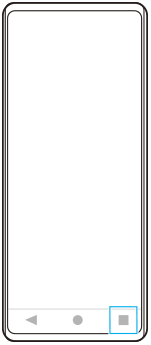
- Σαρώστε προς τα αριστερά ή προς τα δεξιά για να επιλέξετε την εφαρμογή που θέλετε να εμφανίσετε σε ένα μικρό παράθυρο και, στη συνέχεια, πατήστε [Αναδυόμενο παράθυρο].
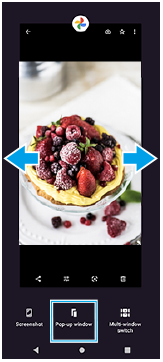
- Σαρώστε προς τα αριστερά ή προς τα δεξιά για να επιλέξετε την εφαρμογή που θέλετε να εμφανίσετε στην πλήρη οθόνη και, στη συνέχεια, πατήστε την.
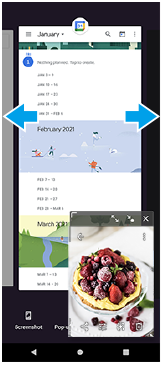
Επισκόπηση αναδυόμενου παραθύρου
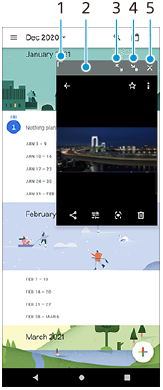
- Σύρετε για να αλλάξετε το μέγεθος του παραθύρου.
- Σύρετε για να μετακινήσετε το παράθυρο.
- Πατήστε για να μεγιστοποιήσετε το παράθυρο.
- Πατήστε για να ελαχιστοποιήσετε το παράθυρο.
- Πατήστε για να κλείσετε το παράθυρο.
Σημείωση
- Η λειτουργία αναδυόμενου παραθύρου δεν υποστηρίζεται από όλες τις εφαρμογές.
- Η λειτουργία αναδυόμενου παραθύρου ενδέχεται να μην είναι διαθέσιμη, ανάλογα με τη λειτουργία ή την εφαρμογή που χρησιμοποιείτε, όπως κατά τη χρήση της εφαρμογής «Κάμερα».